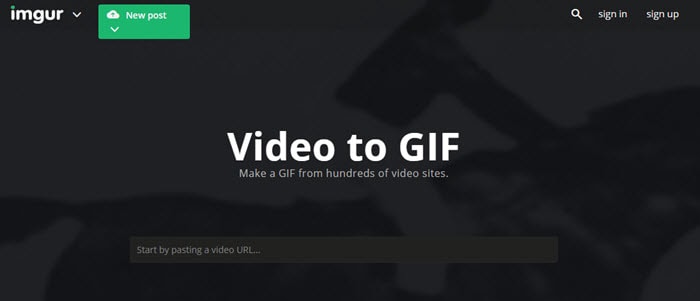Ik wil MP4 in GIF veranderen en ik heb verschillende online MP4 naar GIF converters geprobeerd, maar dit is mislukt. Wie kan helpen?
Het converteren van video's naar GIF is eenvoudig, maar soms is het vervelend als de converter de conversie van video naar GIF niet ondersteunt. GIF's zijn in Afbeelding vorm en de meeste converters ondersteunen dit overzetten niet. Gelukkig zijn er gratis online converters die MP4 naar GIF kunnen converteren zonder problemen. Voor het online MP4 naar GIF converteren, wordt een lijst met de beste converters besproken.
- Deel 1. Beste Tool om MP4 naar GIF te Converteren
- Deel 2. Hoe MP4 naar GIF Converteren met Photoshop
- Deel 3. Top 5 MP4 naar GIF Online Converters
Deel 1. Beste Tool om MP4 naar GIF te Converteren
UniConverter is de beste MP4 naar GIF converter gezien de prestaties, snelheid en de kwaliteitsresultaten. De tool werkt 90X sneller dan andere converters en je kunt met enkele muisklikken een GIF van een MP4 bestand maken. Je kunt de tool op je computer gebruiken zonder een internetverbinding. Het biedt ook verschillende opties om de GIF na de conversie aan te passen. Tijdens het converteren van je MP4 naar GIF, zorgt ervoor dat de kwaliteit van je video niet wordt beïnvloed en kun je het deel kiezen dat je in de GIF wilt opnemen.
Neem de Beste MP4 naar GIF Converter:
- Het is een GIF maker die opties biedt om GIF te maken van video's of foto's.
- UniConverter is de beste video- en audioconverter die de conversie van audio en video's tussen meer dan 150 bestandsformaten ondersteunt.
- Dit programma helpt je om online video's van de deelsites te converteren, alles wat je nodig hebt is om de URL te kopiëren en het programma de rest te laten doen.
- De toepassing biedt verschillende bewerkingstools om je te helpen je outputvideobestand te wijzigen. Je kunt bijvoorbeeld knippen, bijsnijden, samenvoegen, bitrates wijzigen, framesnelheden, etc.
- Het is ook een DVD toolkit om te helpen met converteren, kopieren en back-uppen van DVD data.
- Indien nodig kun je dit programma ook proberen om geconverteerde video's over te zetten naar je appararten als iPhone, iPad, Android teleoon, USB, etc.
Handleiding voor het Converteren van MP4 naar GIF met UniConverter
Stap 1. Start het programma
Na het starten van het programma klik je op de "Toolbox" tab bovenaan het menu en kiest de "GIF Maker" optie.
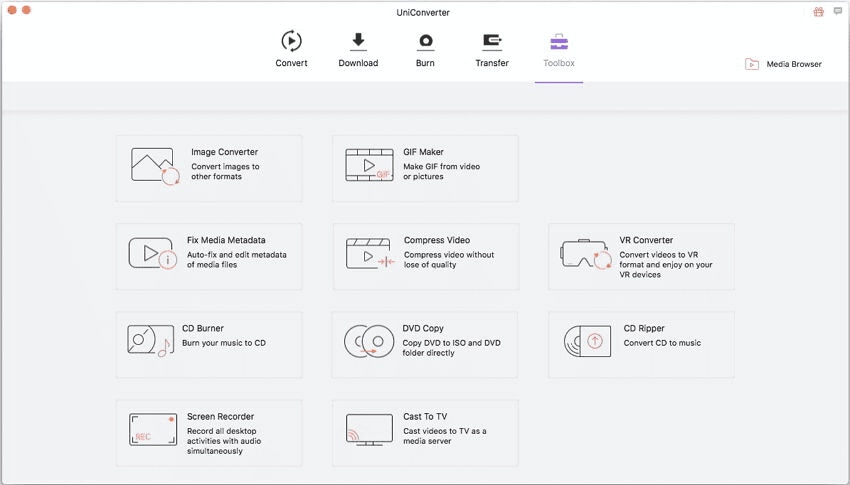
Stap 2. Selecteer de MP4 bestanden om een GIF te maken
Zodra je op de GIF Maker optie klikt, verschijnen er twee nieuwe opties; Video naar GIF en Foto's naar GIF. Kies de optie "Video naar GIF" en als je een Windows computer gebruikt, klik je op "Toevoegen" om de MP4 video in de converter te importeren. Importeer de video en kies de video die je wilt knippen door het pijlpictogram in het displayscherm te slepen. De andere manier om het gewenste onderdeel te selecteren, is door de start- en eindtijd handmatig in te stellen.
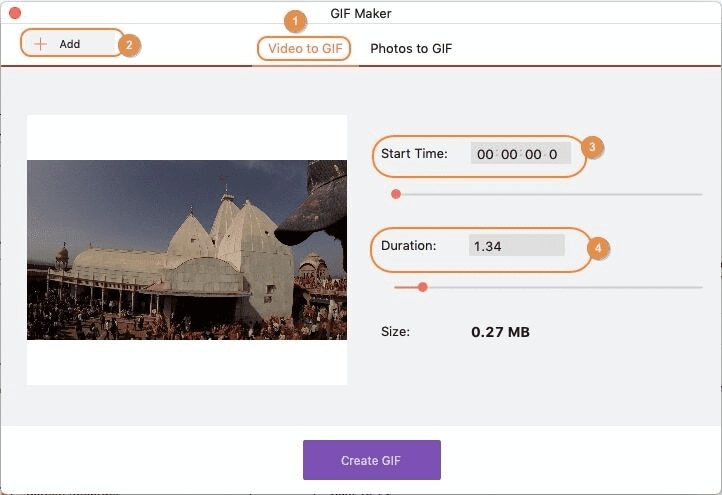
Stap 3. Converteer MP4 naar GIF
Je kunt de outputgrootte, de framesnelheid en de outputmap instellen voor je uiteindelijke GIF bestand. Als je klaar bent met het bewerken van de instellingen, klik je op de "GIF Aanmaken" knop om je GIF bestand te krijgen.
Deel 2. Hoe MP4 naar GIF Converteren met Photoshop
Stap 1: Open eerst Photoshop zonder de MP4 video te openen die je wilt converteren.
Stap 2: Ga naar "Bestand" en klik vervolgens op de "Importeren" knop en klik op "Video Frames naar Lagen", selecteer vervolgens de MP4 video die je wilt converteren en klik op "Openen". Klik op "OK" om de videoframes om te zetten naar een enkellaag bestand.
Stap 3: Er verschijnen enkele opties in het volgende scherm. Zorg dat "Maak Frame Animatie" is gemarkeerd.
Stap 4: Om de video op te slaan als GIF, ga naar "Bestand" en klik vervolgens op "Opslaan voor het Web". Kies vervolgens een van de GIF opties uit de voorinstellingen of selecteer de GIF keuzes in de drop-down lijst onder de voorinstellingen en pas de opties aan, afhankelijk van je wensen.
Klik dan op de "Opslaan" knop en geeft de GIF een naam en geniet.
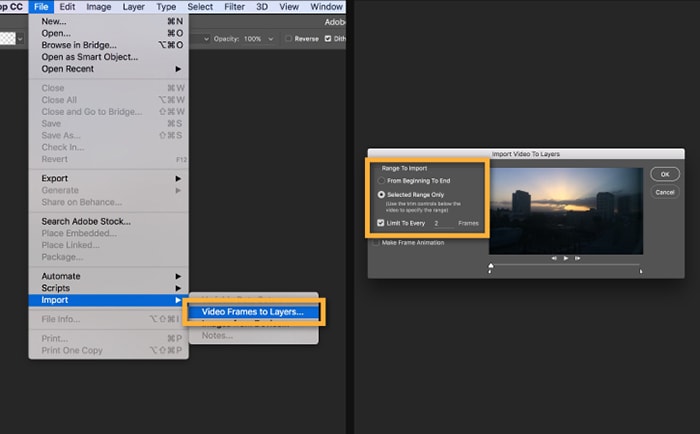
Deel 3. Top 5 MP4 naar GIF Online Converters
#1. EZGIF
EZGIF is een online videoconvertor waarmee je MP4, AVI, WMV, FLV, WebM en andere videobestanden kunt converteren naar animatie GIF. De bronvideo kan worden geupload vanaf je telefoon, computer of kan worden opgehaald via de URL.
Stappen voor het converteren van MP4 naar GIF met EZGIF:
1. Open de website en selecteer "Video naar GIF" en zoek de video die je wilt uploaden.
2. Klik na de keuze van je bestand op de "Upload" knop.
3. Selecteer het deel van de video dat je wilt knippen door een begin- en eindtijd van de video in te geven die naar GIF geconverteerd moet worden.
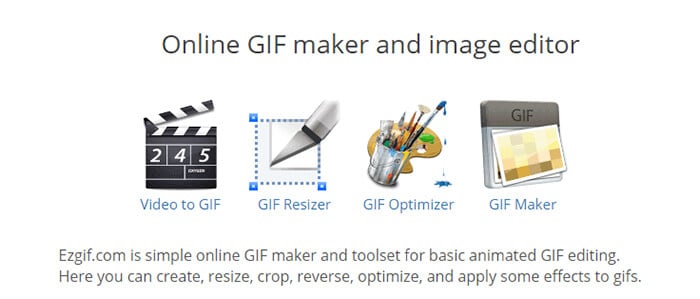
#2. IMGFLIP
De online converter helpt bij het converteren van MP4 en andere populaire video's naar geanimeerde GIF. Het komt in twee versies: de pro versie en de gratis versie. Na het converteren van je video naar GIF, kun je een voorbeeld ervan bekijken.
Stappen voor het converteren van MP4 naar GIF met IMGFLIP:
1. Open de website en klik op "Video naar GIF".
2. Upload de MP4 video van je computer door op de uploadknop te klikken of plak de video URL.
3. De video wordt geconverteerd na de upload.
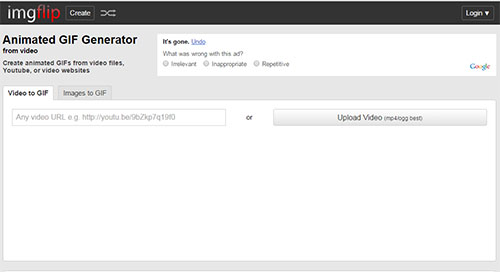
#3. Makeagif
Makegif is een droomwereld voor alle GIF liefhebbers waarmee je een animatie GIF kunt aanmaken met vlotte stappen.
Stappen voor het converteren van MP4 naar GIF met Makeagif:
1. Open de site en kies de Video naar GIF optie.
2. Upload de MP4 video van je computer of gebruik de URL.
3. Geef de lengte van je video in.
4. Klik op verdergaan om de MP4 naar GIF te converteren.
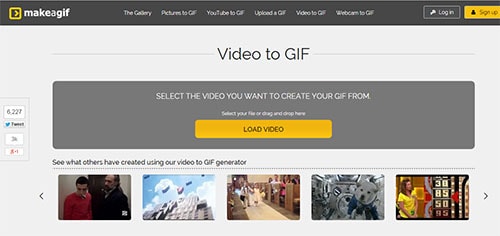
#4. Zamzar
Zamzar is een gratis online converter die het converteren van verschillende bestanden, waaronder MP4 naar GIF ondersteunt. De tool heeft een eenvoudig en duidelijk menu en de conversie duurt slechts enkele minuten. Deze tool heeft echter beperkingen omdat het geen video kan converteren die groter is dan 100 MB. Het kan de GIF animatie niet bijsnijden als deze te lang is.
Stappen voor het converteren van een MP4 bestand naar GIF met Zamzar:
Stap 1: Upload een bestand wat kleiner of gelijk is aan 100MB.
Stap 2: Selecteer GIF als het doelformaat voor MP4 naar GIF conversie.
Stap 3: Geef een e-mailadres om het geconverteerd bestand te ontvangen.
Stap 4: Klik tenslotte op de “Converteren” knop om de conversie van MP4 naar GIF te starten.

#5. Imgur
Imgur is een gratis online tool die helpt bij het creëren van GIF van websites voor online video deelwebsites. Je moet de link van de video hebben en daarna kun je het MP4 bestand uploaden van onder andere YouTube, DailyMotion en Vimeo. Er is echter geen optie om de video vanaf je computer te uploaden en je kunt niets aan de video wijzigen.
Stappen voor het converteren van MP4 naar GIF met Imgur:
1. Open de website. Kopieer de link van de website en plak het in de website.
2. Kies de begin- en eindtijd van je video.
3. Voeg een tekst toe aan de video en als je klaar bent, wordt de video geconverteerd naar GIF.